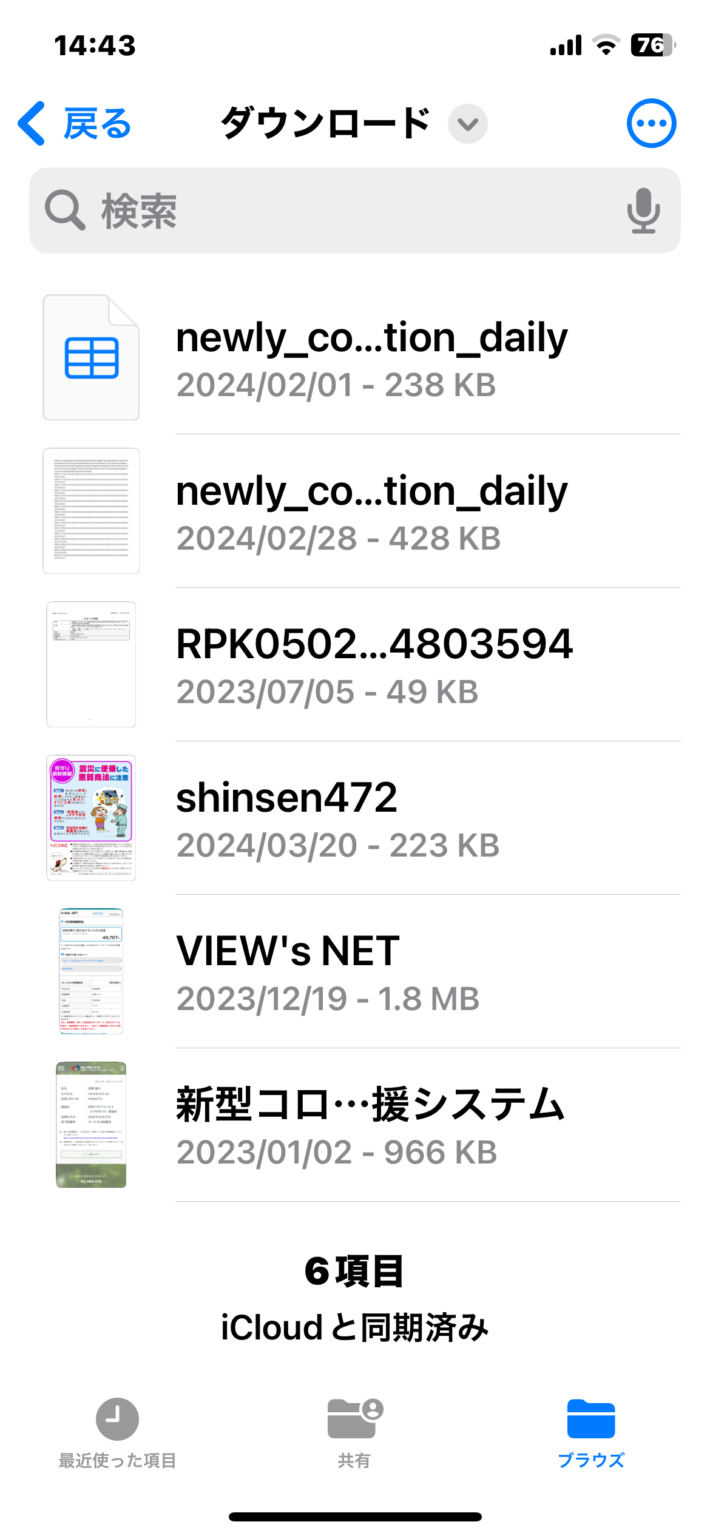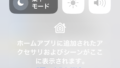iPhoneのダウンロード保存場所を知る
iPhoneでダウンロードしたファイルの保存場所は主に二ヵ所に保存されます。
・画像ファイル以外(PDF、Excel、Wordファイルなど)は「ファイル」アプリに保存されます。
また、iCloudを利用する際には、無料で使える容量が5GBまでであることに注意が必要です。容量を超える場合は、有料プランにアップグレードすることを検討しましょう。さらに、ダウンロードする際には著作権や肖像権などの法律に注意してください。
ダウンロードする時の保存先指定
ファイル保存先指定は画像ファイルと画像ファイル以外で異なります。
●Step 1
ブラウザやSNSででダウンロードしたい画像を長押して「”写真”に保存」をタップ
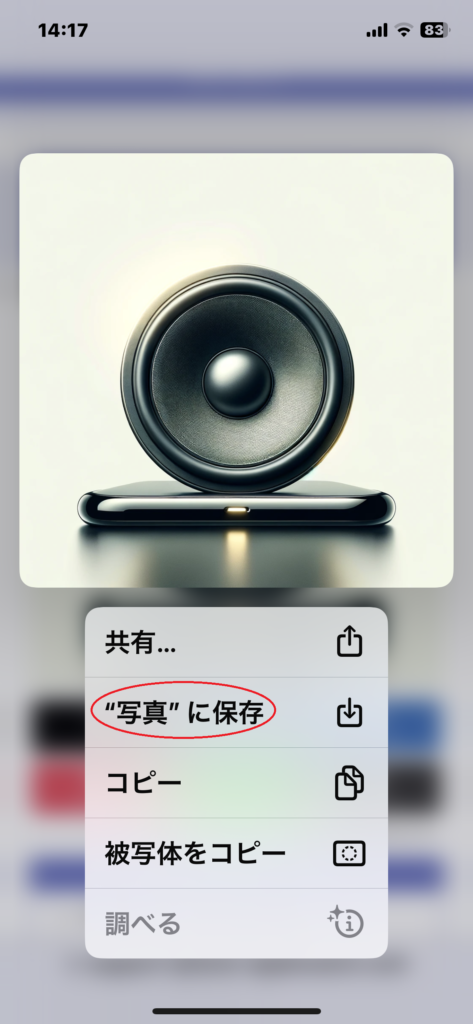
●Step 2
写真アプリのライブラリに保存される
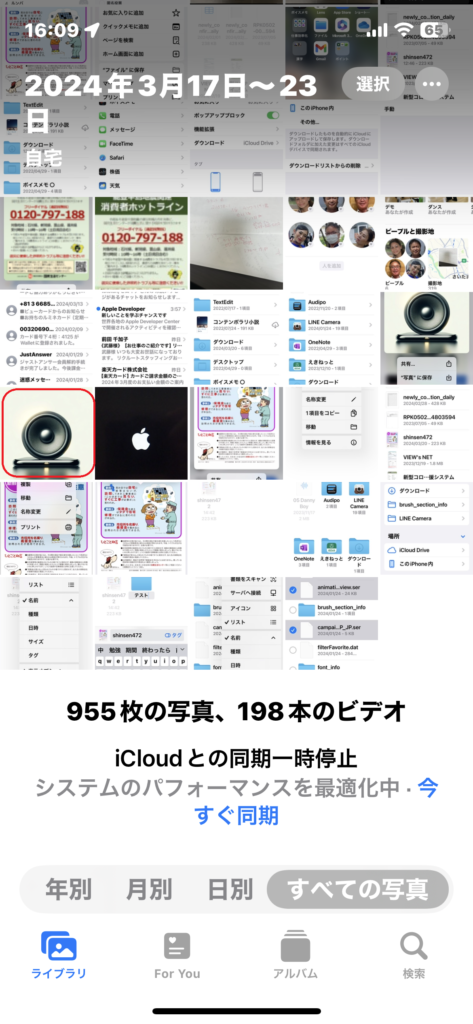
●Sstep 1
ダウンロードしたい画像を長押しして「共有」をタップ

●Step 2
「”ファイル”に保存」をタップ
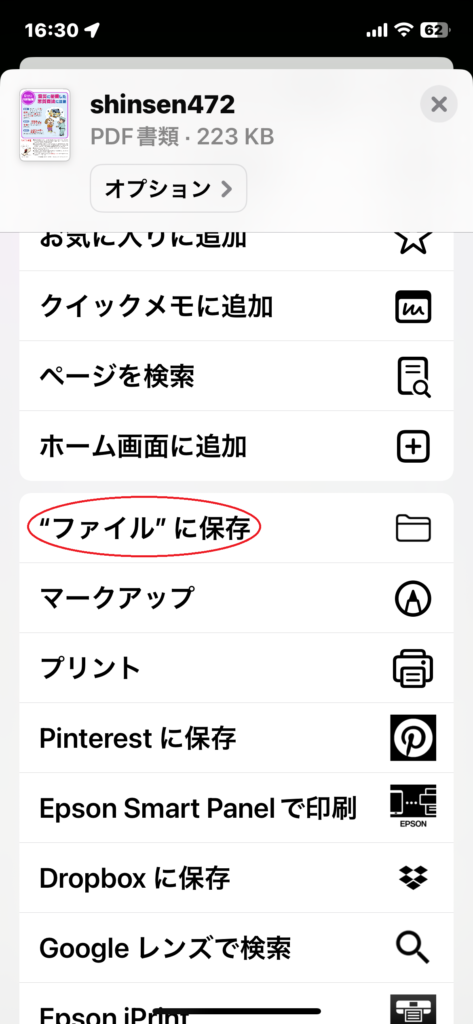
●Step 3
「保存」をタップ
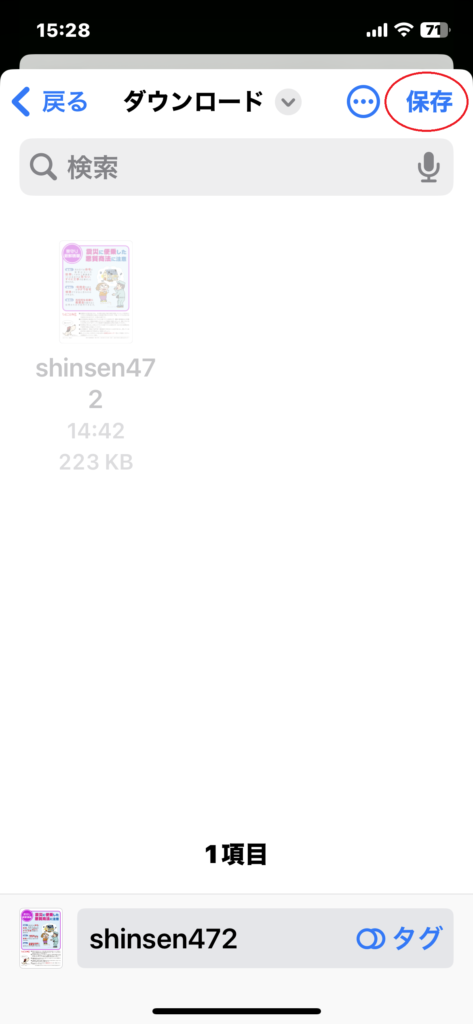
なお、新しいフォルダを作ってカテゴリー分けすることもできます。
デフォルトのダウンロードフォルダの変更
ファイルのダウンロード先は、「設定」→「Safari」→「ダウンロード」から変更可能で、iCloud DriveやiPhone内部の任意の場所を選択できます。
●Step 1
設定アプリの「Safari」をタップ
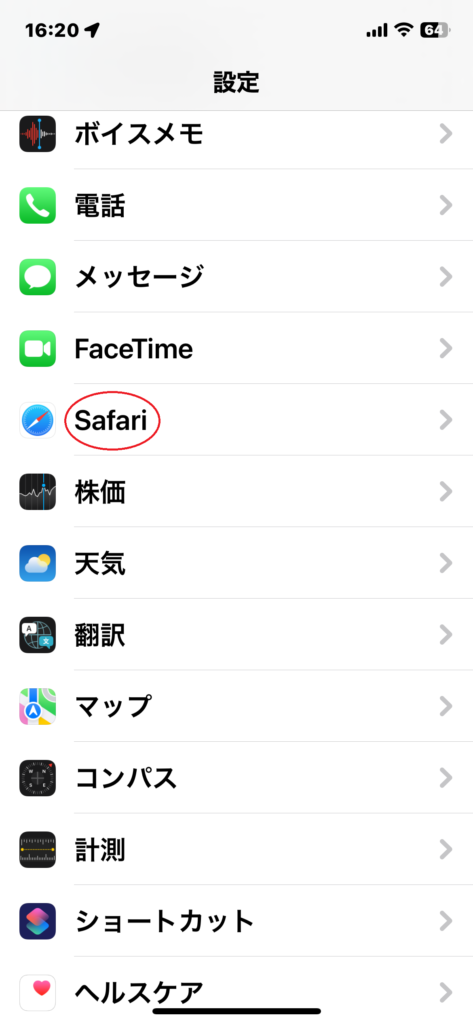
●Step 2
「このiPhone内」をタップ
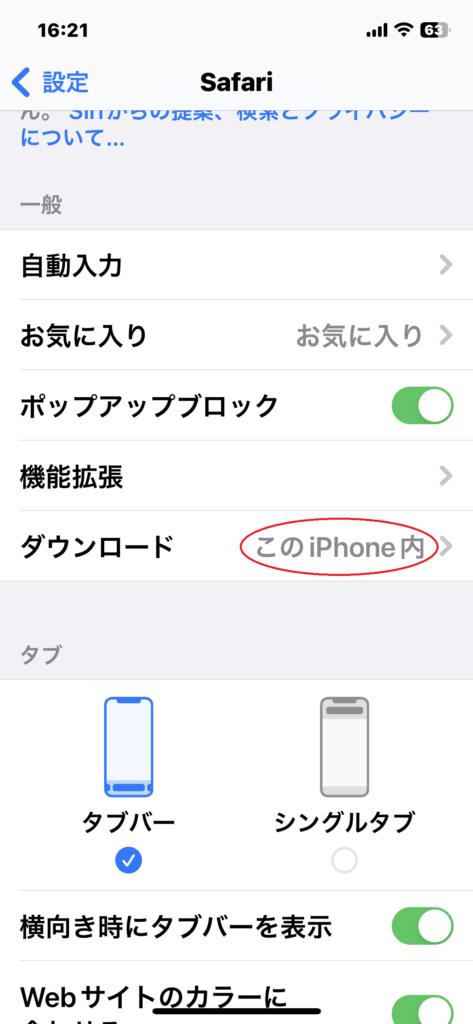
●Step 3
デフォルトにしたいフォルダをタップ
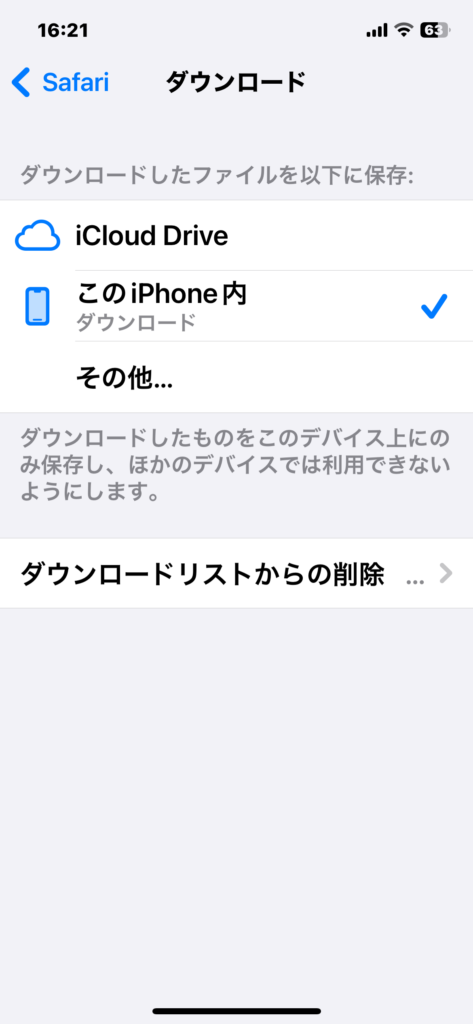
私は個人的に、ダウンロードしたファイルをすぐに見つけられないという経験を何度もしてきました。「ファイル」アプリを使い始めてからは、そのストレスが大幅に減少しました。
ファイルをダウンロードするたびに、その場所を覚えておく必要がなくなったのです。
iPhoneでダウンロードの見方
iPhoneでファイルをダウンロードした後、多くの人が抱く疑問の一つが、実際にどこでそれらのファイルを見ることができるのかということです。特に、初めてiOSデバイスを使用する人にとっては、ダウンロードしたファイルを管理する方法を理解するまで少し時間がかかるかもしれません。
「ファイル」アプリを使った確認方法
iPhoneにダウンロードされたファイルは、「ファイル」アプリ内で簡単に確認できます。このアプリを開いて、「ブラウズ」タブの下にある「ダウンロード」フォルダを探します。そこには、最近ダウンロードしたすべてのファイルが表示されます。
●Step 1
「ファイル」アプリを開く
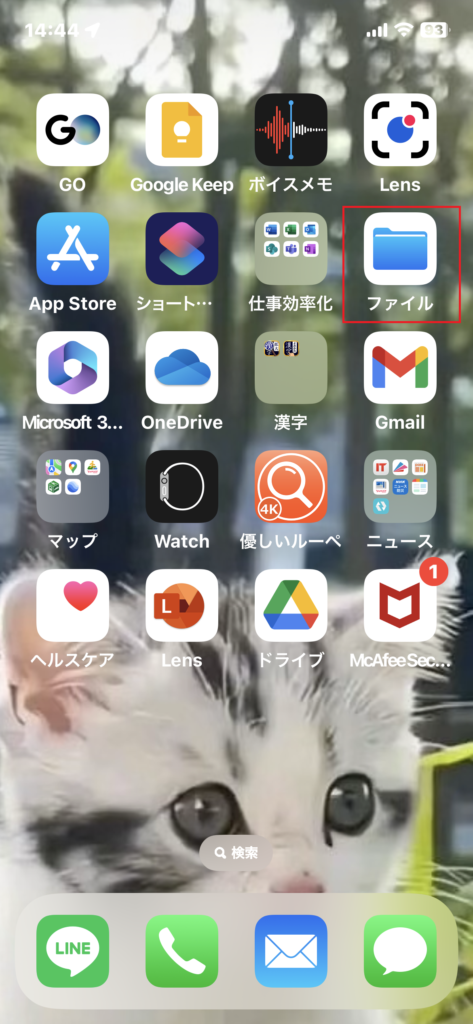
●Step 2
「ブラウズ」をタップ
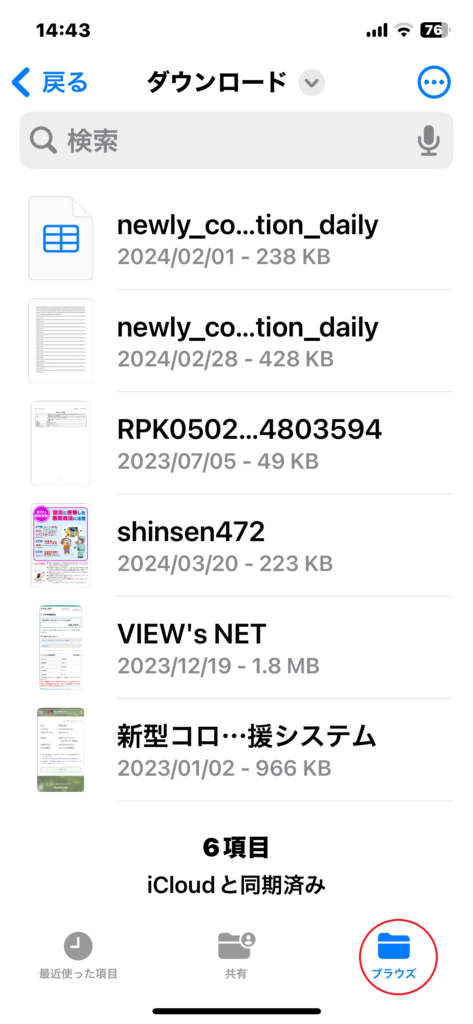
●Step 3
「このiPhone内」をタップ
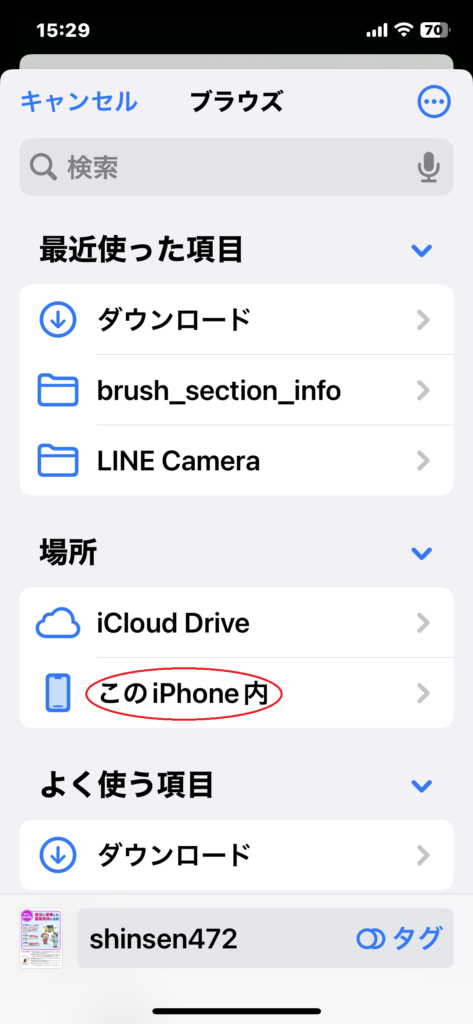
●Step 4
「ダウンロード」をタップ
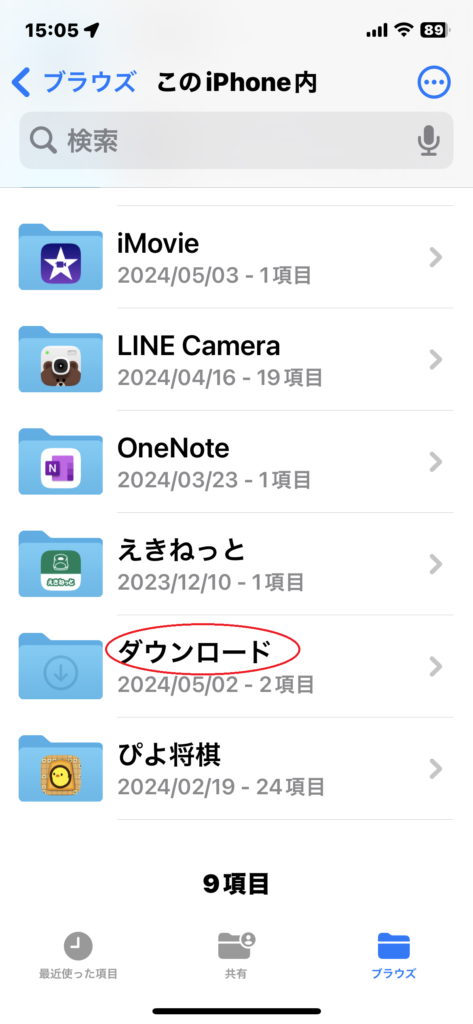
●Step 5
ダウンロードの一覧が表示されます
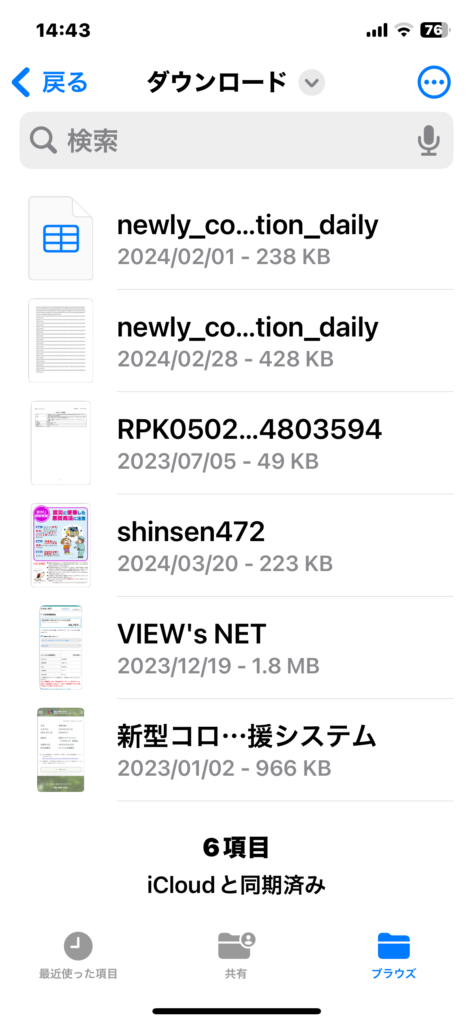
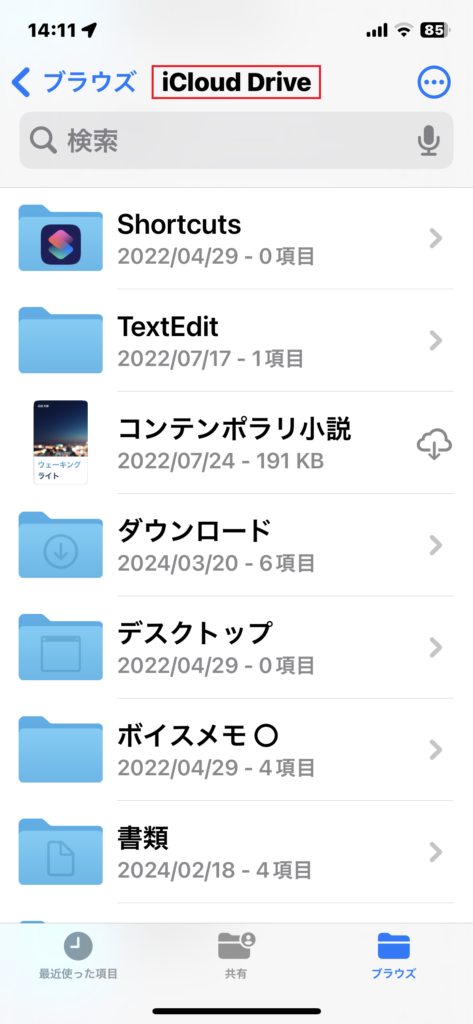
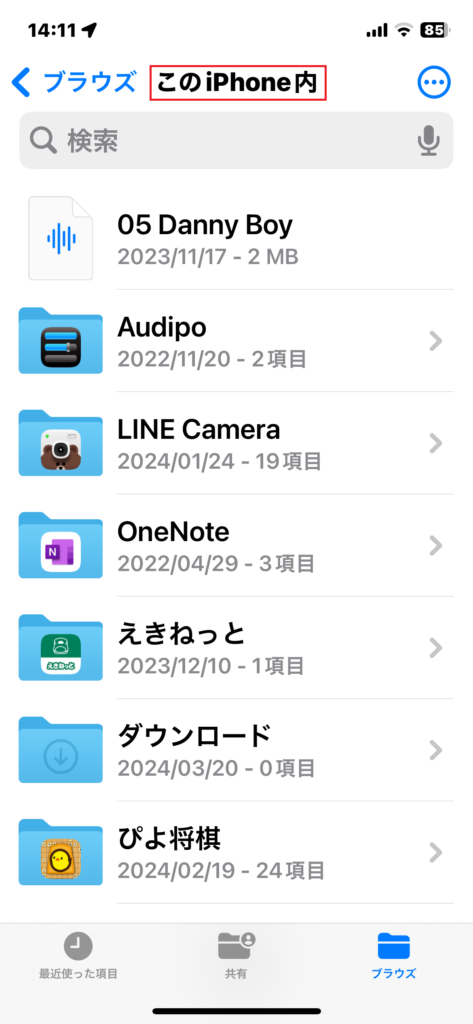
iPhoneでのダウンロード削除方法
iPhoneでダウンロードしたファイルは時間とともに蓄積され、ストレージの貴重なスペースを占めるようになります。そのため、定期的に不要なファイルを削除することが重要です。
不要ファイルの見つけ方
「ファイル」アプリを開いて不要なファイルを見つけるのは簡単です。ファイルを左にスワイプすることで、削除オプションが表示され、タップ一つでファイルを削除できます。
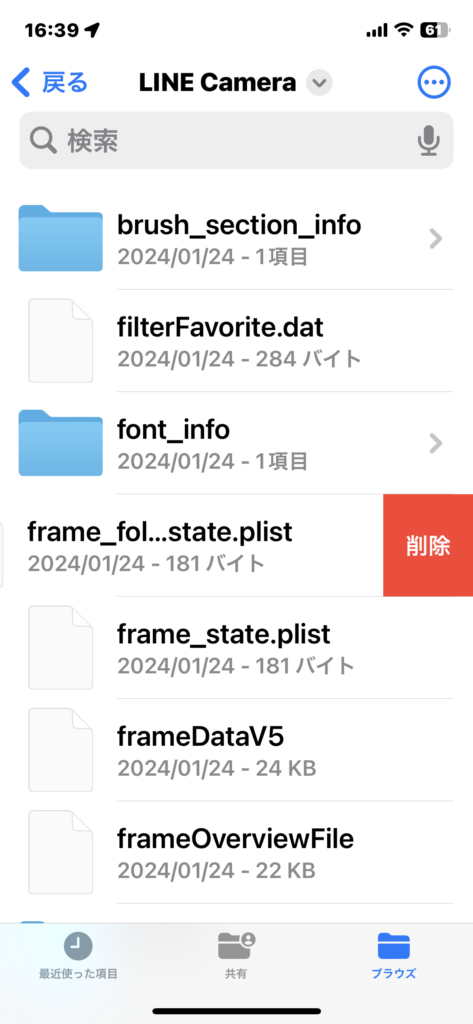
また、「選択」をタップして複数のファイルを選び、まとめて削除することも可能です。
一括削除のコツ
「ファイル」アプリでは、複数のファイルを選択して一括で削除することができます。
●Step 1
右上の…ボタンをタップ
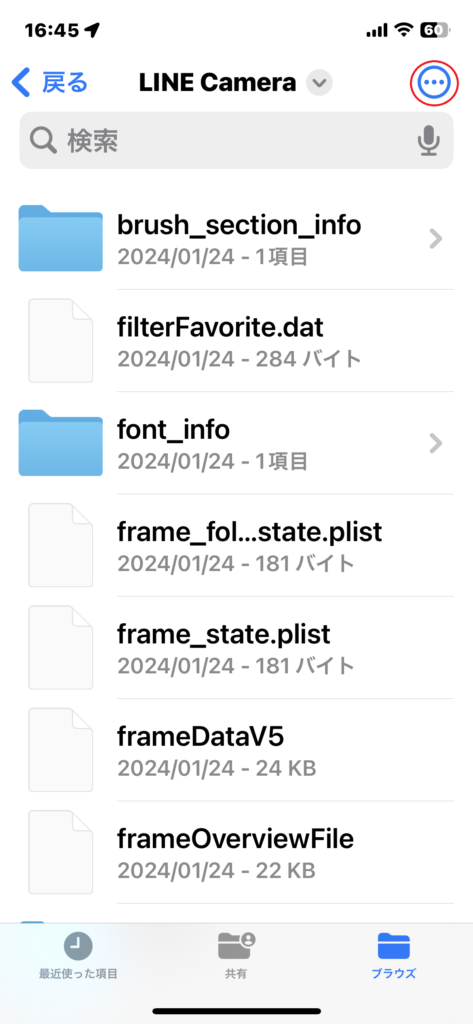
●Step 2
「選択」をタップ
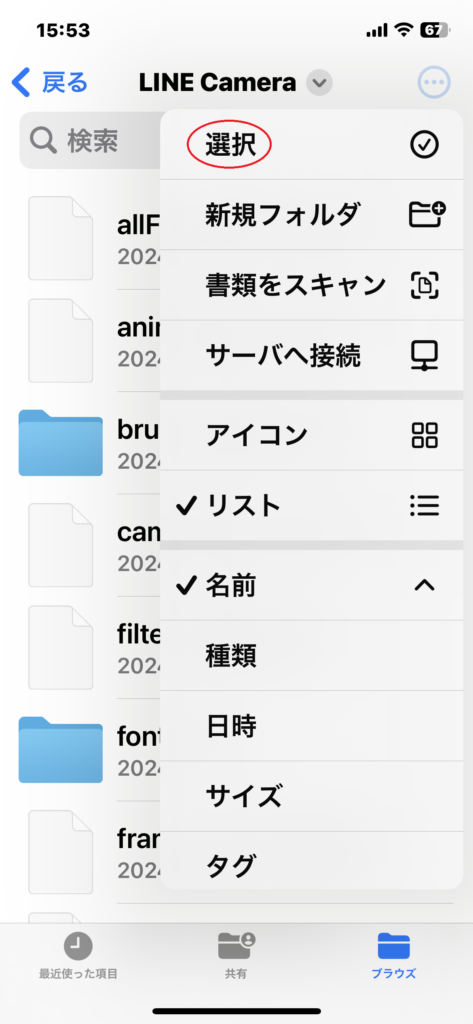
●Step 3
削除したいファイルにチェックを付けてゴミ箱ボタンをタップ
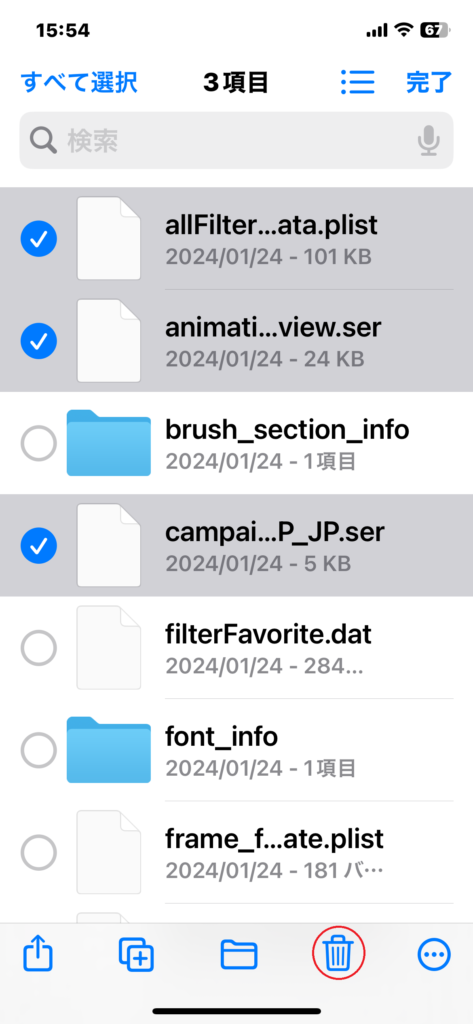
この機能を利用することで、時間を節約しながら効率的にストレージを管理することが可能になります。定期的なチェックと削除を習慣づけることが、スマートフォンのパフォーマンスを維持する鍵です。私も以前は、不要なファイルが溜まってしまい、ストレージの空き容量に困ったことがありました。しかし、「ファイル」アプリを活用して定期的にクリーニングするようになってから、そのような問題は解消しました。不要なファイルをすぐに削除することで、iPhoneが常に最高のパフォーマンスを発揮するようにしています。
この習慣は、デバイスを快適に使い続けるために、非常に重要です。
ダウンロードが遅い時の対処法
iPhoneでのダウンロード速度が遅いと感じたことはありませんか?特に大きなファイルをダウンロードする時や、急いでいる時にこの問題に直面すると非常にイライラします。しかし、幾つかの簡単な対処法で、ダウンロード速度を改善することが可能です。
ネットワーク環境のチェック
まず、Wi-Fiの信号が弱い場合は、ルーターの近くに移動するか、ルーターを再起動してみてください。これだけで、ダウンロード速度が改善されることが多いです。また、他のデバイスがネットワークを大量に使用していないかも確認しましょう。
ダウンロードを管理する
複数のファイルを同時にダウンロードすると、速度が分散されてしまいます。可能であれば、ダウンロードは一度に一つに限定し、他のアプリの使用も控えましょう。これにより、一つのファイルに全ての帯域幅を集中させることができ、ダウンロード速度が向上します。特に、大切なプレゼンテーションの前日に、必要な資料をダウンロードする時には、速度が遅いと非常に焦ります。しかし、上記の対処法を試すことで、多くの場合、速度を改善することができました。
これらの小さな工夫が、ストレスを大幅に減らしてくれるのです。
iPhoneのダウンロードフォルダをフル活用する
iPhoneでダウンロードしたファイルは「ファイル」アプリのダウンロードフォルダに保存されますが、このフォルダを効果的に活用する方法は意外と知られていません。ファイルの整理や管理、さらにはクラウドサービスとの同期など、ダウンロードフォルダを最大限に活用することで、iPhoneの使用体験を向上させることができます。
ファイル整理のヒント
定期的にダウンロードフォルダを整理することは、ファイル管理において非常に重要です。フォルダ内のファイルをカテゴリ別に整理することで、必要なファイルをすぐに見つけられるようになります。
●Step 1
画面右上の…ボタンをタップ
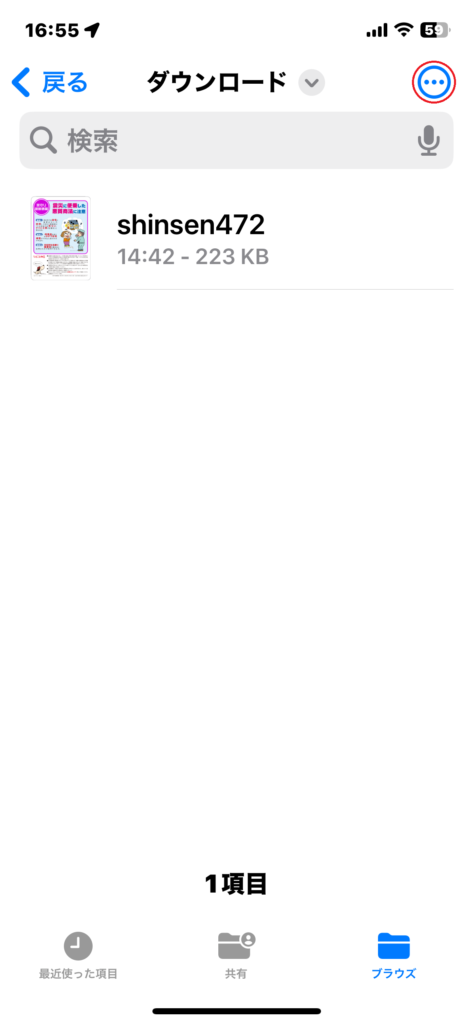
●Step 2
「新規フォルダ」をタップ
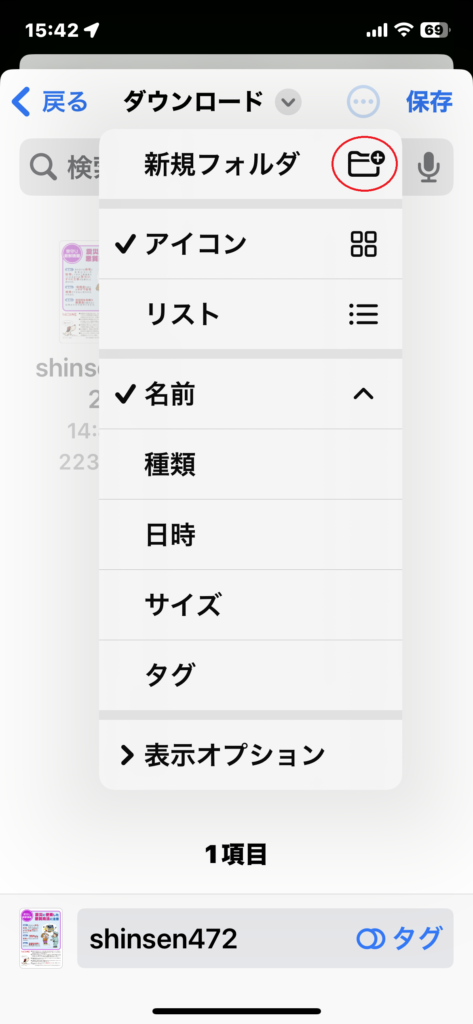
●Step 3
フォルダに名前をつける
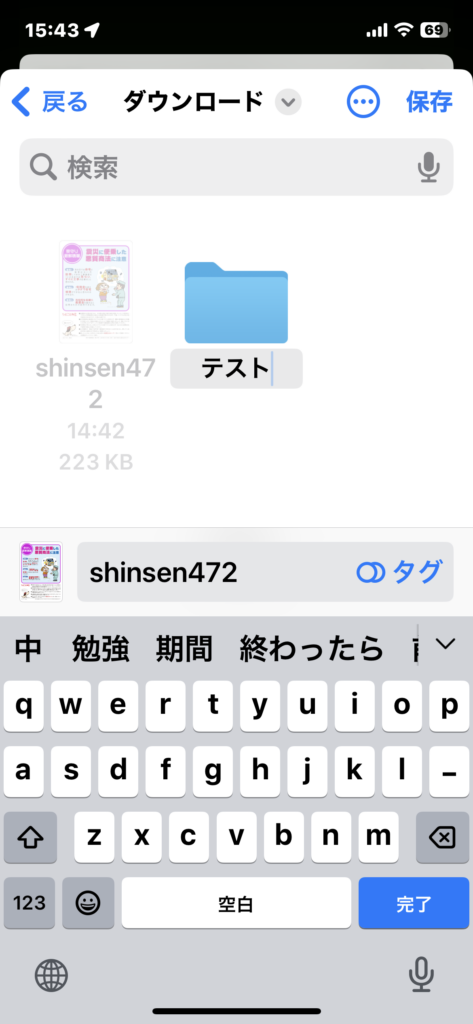
クラウドサービスとの連携
ダウンロードフォルダのファイルをクラウドサービスにバックアップすることで、どこからでもアクセス可能になり、デバイスの空き容量も節約できます。iCloud DriveやGoogle Driveなど、好みのクラウドサービスを活用して、ファイルのバックアップと同期を行いましょう。この方法で、大切なファイルを安全に保管することができます。初めはファイルが散乱していて何がどこにあるのかわからない状態でしたが、フォルダを整理し、クラウドサービスを利用することで、大切なファイルを簡単に管理できるようになりました。
これらの工夫は、日々の作業効率を大きく向上させてくれます。